视频教程:Bilibili
本教程使用到莱卡云的宁波高频游戏云搭建的ASTRONEER异星探险家Windows系统服务器
最低配置:高主频 2核 4G 硬盘50G(如需搭建多个游戏,请自行选择更多硬盘)
作者推荐服务器👇(点击蓝色字体打开购买页面,通过链接购买享有8折)
CPU型号:E5👉少人小型纯净服👈(联机人数少、不加模组建议购买此服务器)
CPU介绍:E5 2667V4(单核最大睿频:3.6 GHz,适用于小型的纯净服跟性能要求较低的游戏)
CPU型号:Gold👉普通模组服👈(联机人数稍微多点、少量的模组建议购买此服务器)
CPU介绍:Gold 6146(单核最大睿频:4.2 GHz,适用于少量模组跟有主频需求的游戏)
CPU型号:R9👉高性能模组服 👈(联机人数多、整合包优先推荐)
CPU介绍:R9 5950X (单核最大睿频:4.9 GHz,适用于性能需求较高游戏跟需要安装模组服)
CPU型号: I9👉大型模组服 👈(如果R9玩不动,再考虑I9)
CPU介绍:I9 14900KF(单核最大睿频:6.0 GHz,适用各种大型模组服,消费级 CPU 最高频率)
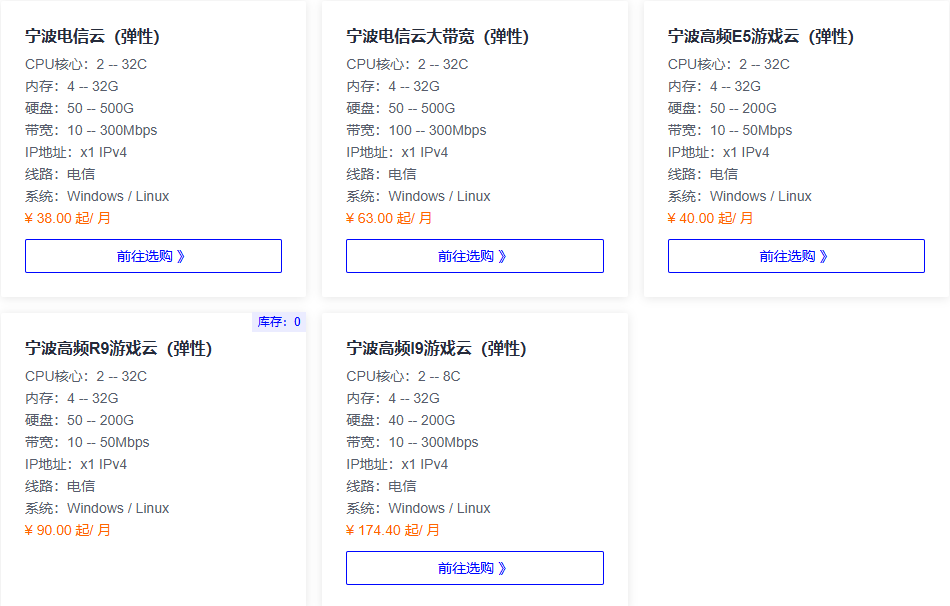
1、下载SteamCMD【下载链接(点击即可下载)】

2、连接进入远程桌面(Win+R输入mstsc)【如果不知道连接步骤点这里查看教程】
3、在云服务器桌面创建一个新的文件夹,命名--yxtxj(你也可以起其他的名字,请不要使用中文)

4、在下载的SteamCMD压缩包里复制steamcmd.exe文件,粘贴到文件云服务器里的yxtxj文件夹内
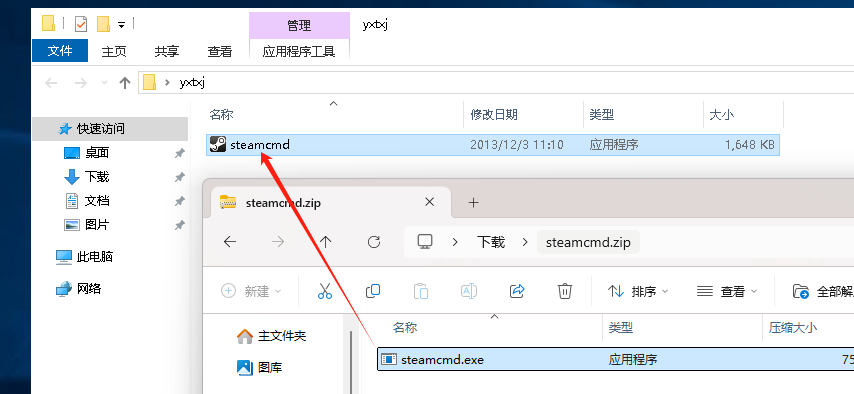
5、 在yxtxj文件夹内创建一个文本文件,将名字新建文本文档.txt更改为更新服务器.bat,在更改名字的时候会有提示(改变扩展名可能导致文件无法使用)点击是即可
注意:如果你看到的是新建文本文档而不是文本文档.txt说明你没有打开查看文件扩展名👉【查看文件扩展名教程】
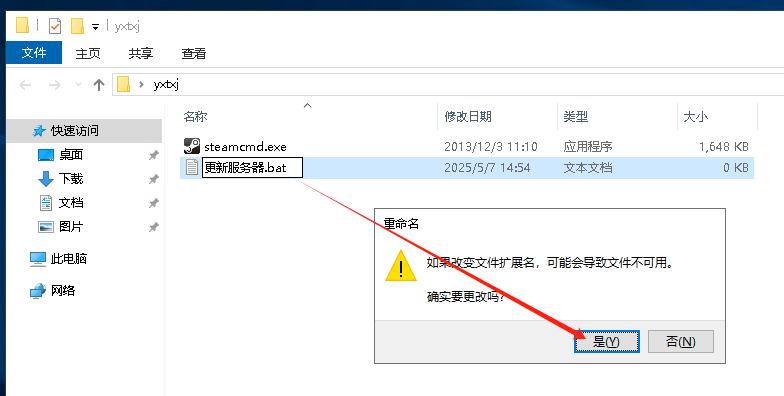
6、右键更新服务器.bat文件选择编辑
将以下代码复制进去保存文件即可(Crrl+S可快捷保存)
steamcmd +login anonymous +app_update 728470 validate +quit
7、双击更新服务器.bat文件打开,等待他进行服务端安装
安装完成后这个黑色的窗口会自动消失
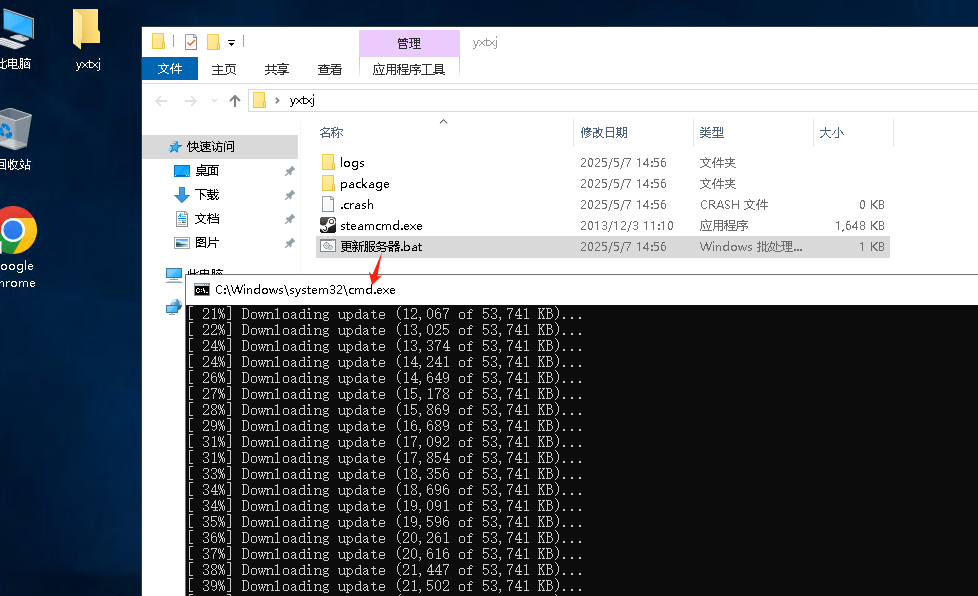
8、安装完成后在yxtxj文件夹内可以看到多出很多文件,根据以下顺序进入ASTRONEER Dedicated Server文件夹内,也就是异星探险家服务器的根目录
steamapps➡common➡ASTRONEER Dedicated Server

9、在ASTRONEER Dedicated Server文件夹内会有一个AstroServer.exe的文件
这个文件就是运行异星探险家专用服务器的文件
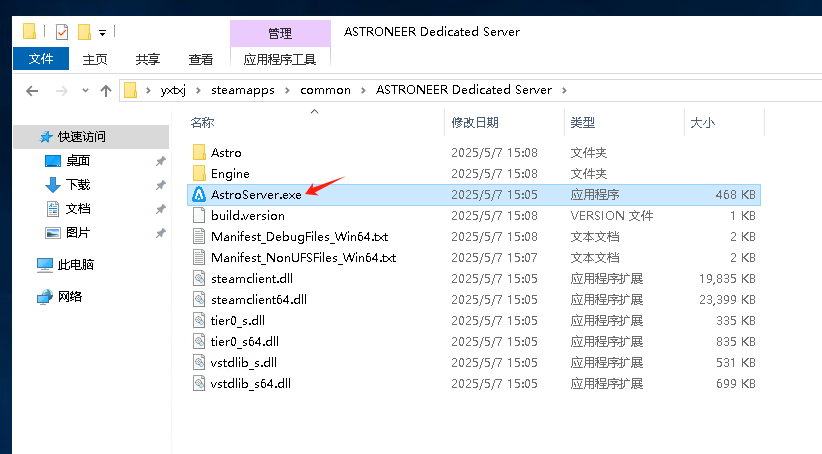
首次搭建,你需要先运行一次服务器,双击AstroServer.exe即可运行
运行后会提示你缺少组件,点击是进行安装

在安装组件的时候先首选I agree to the license terms and conditions.(我同意许可条款和条件。),再点击Install进行安装
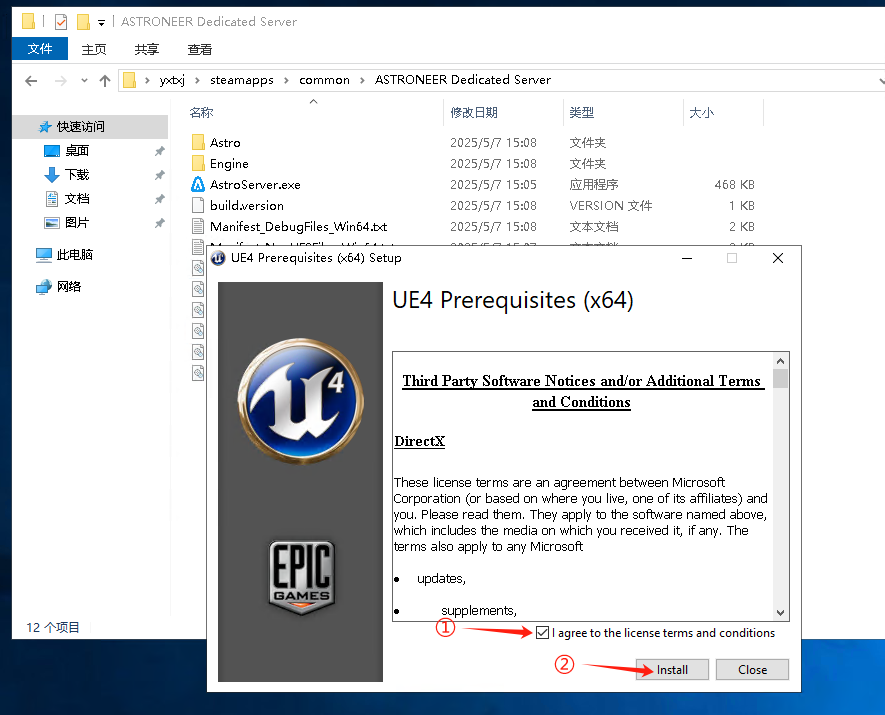
安装完成后会一个提示:无法安装一下功能,不管,这个直接关闭即可
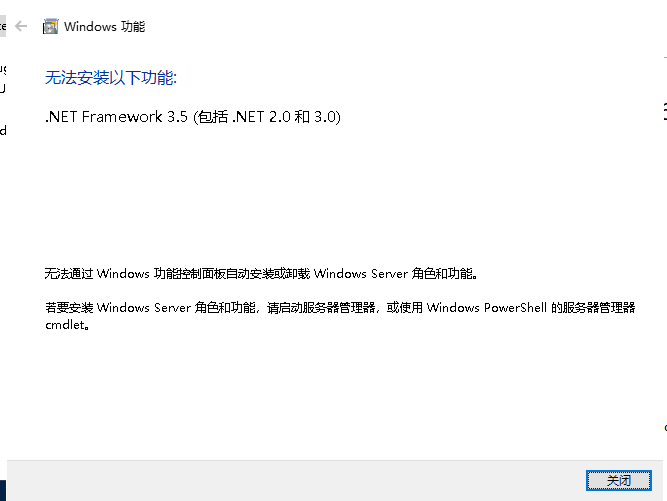
要求你重启一遍服务器,选择Restart即立马重启,等待服务器重启完成后再连接之云服务器
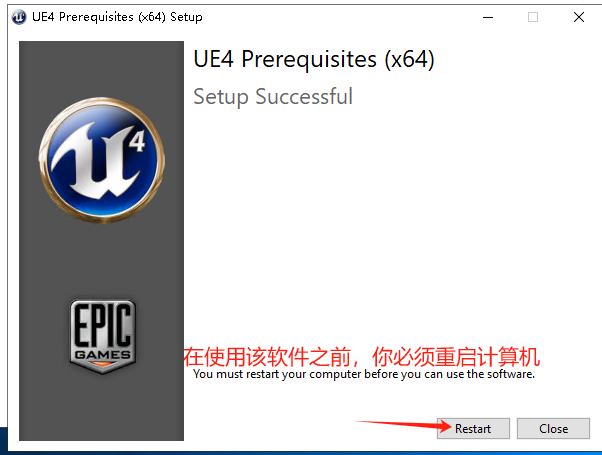
10、再连到云服务器桌面之后再打开ASTRONEER Dedicated Server文件夹,再双击AstroServer.exe运行异星探险家服务器
到这里你运行服务器是没有变化的,打开任务管理器,右键ASTRONEER选择结束任务(关服也是这样关)

11、根据以下顺序找到服务器的配置文件
Astro➡Saved➡Config➡WindowsServer
在WindowsServer文件内找到AstroServerSettings.ini文件和Engine.ini文件
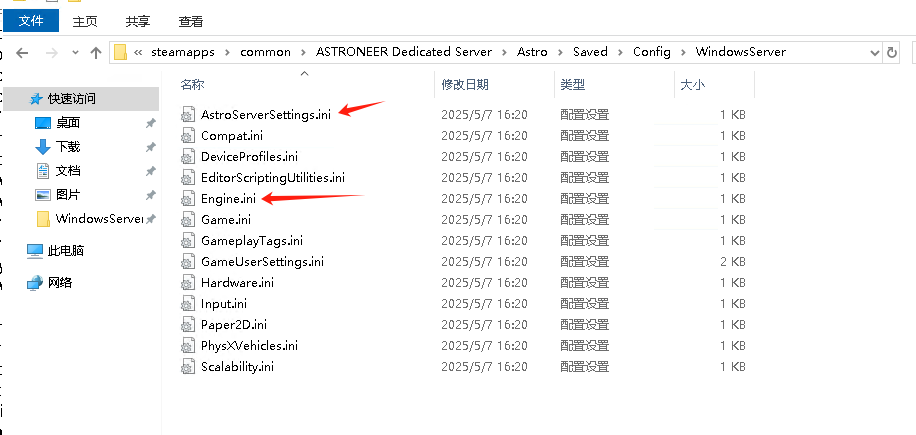
12、右键AstroServerSettings.ini文件选择编辑,你只需要修改3个地方就行,其余的到游戏内自行再改
PublicIP=输入你的云服务器IP地址
ServerName=服务器名称
OwnerName=输入谁的Steam名称谁就是管理员
Ctrl+S保存文件
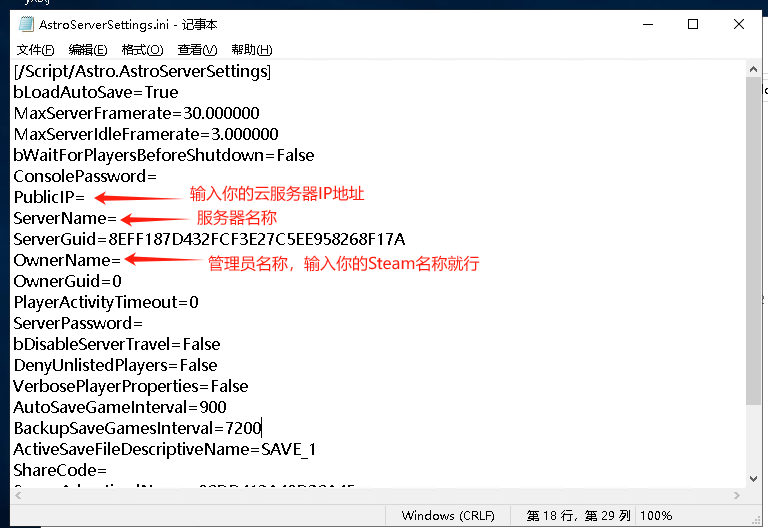
右键Engine.ini文件选择编辑,在最下面添加以下内容,8777可以修改1~65535,建议10000~60000
添加之后记得Ctrl+S保存文件
[URL]
Port=8777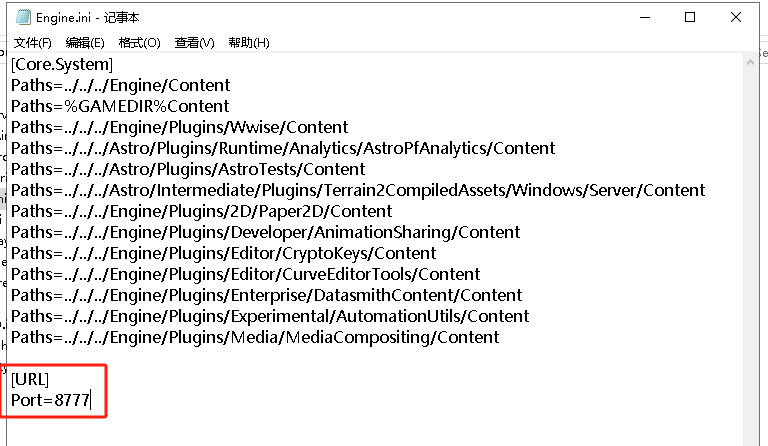
13、保存文件后再次双击AstroServer.exe运行异星探险家服务器
查看到任务管理器里有ASTRONEER就可以连接服务器了

14、游戏连接服务器
点击控制器中左右边的放大镜
点击添加专用服务器
在服务器地址中输入你的云服务器IP地址+英文的冒号+端口(你在Engine.ini文件设置的Port)
填写服务器昵称,就是个备注,随意填写即可
点击添加服务器
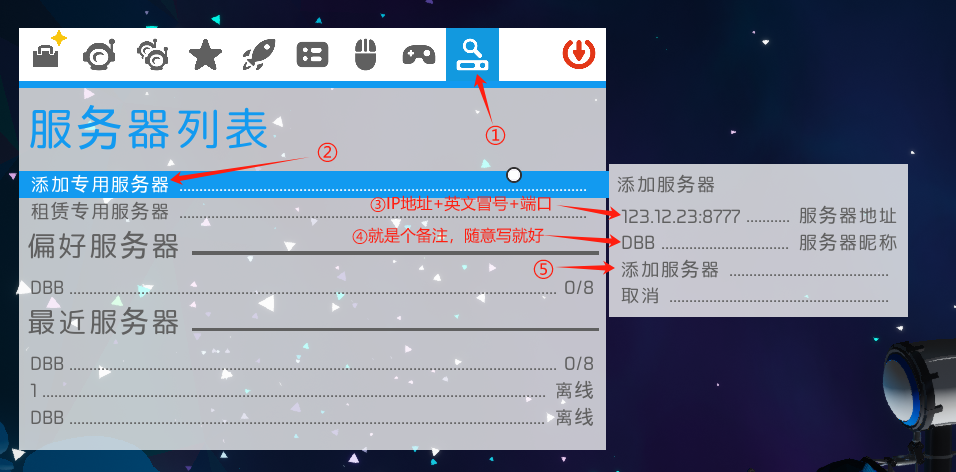
添加服务器之后在偏好服务器里就会有你的服务器显示出来,点击后再点击加入游戏
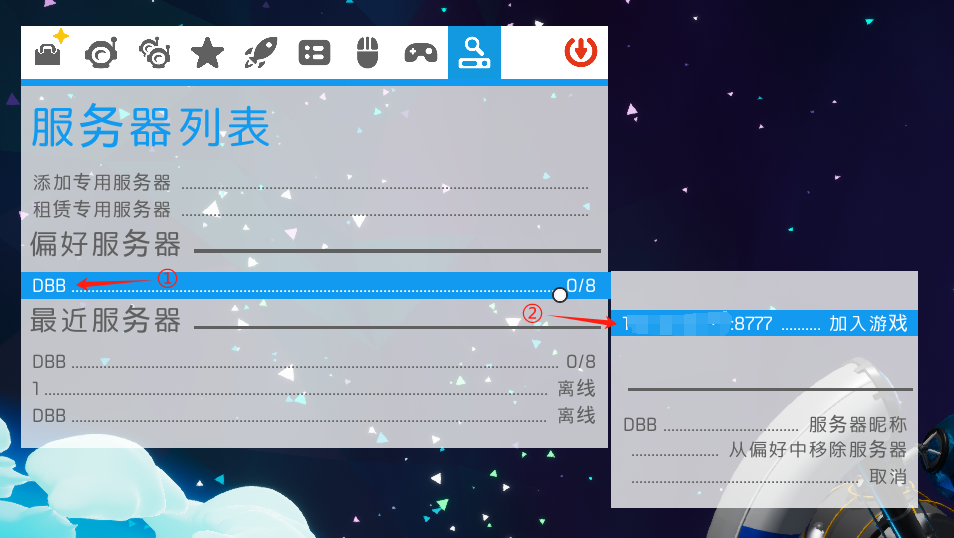
15、开始翱翔宇宙



评论区